Topp 12 bästa rekommenderade videoreverserare för att göra populära videor
När du bläddrar igenom ditt nyhetsflöde och något fångar din uppmärksamhet; du vill försöka hoppa in i trenden. Att göra en vördnadsvideo är precis vad du behöver, och det ger alltid några roliga effekter. Således behöver du bästa videoreverser på marknaden för att hjälpa dig. I det här inlägget är du på väg att känna till de bästa videoreverserna för Windows och Mac. Du kan välja de bästa genom de funktioner som erbjuds. Låt oss gå in i det.
Guidelista
Topp 12 bästa videoreverserare på Windows/Mac/Online Vanliga frågor om Video Reversers för att spela upp videor baklängesTopp 12 bästa videoreverserare på Windows/Mac/Online
Det finns några videoreverserare som är gratis och tillräckligt bra. Men om du vill ha det bästa resultatet för din video måste du överväga att videoreverseraren är tillgänglig för din enhet eller paket med värdefulla funktioner. Framåt, här är de bästa videoreverserna för Windows, Mac och online.
| programvara | System som stöds | Funktioner | Filstorleksbegränsning |
| AnyRec Video Converter | Windows, Mac | Omvänd video på några sekunder med hög kvalitet. | Ingen filstorleksbegränsning. |
| iCloo-spelare | Windows | Ge höghastighetsvideokameraanalys. | 10 sekunders uppspelning i gratisversionen. |
| VideoPad Video Editor | Windows, Mac | Professionella funktioner för videoredigering. | Ingen filstorleksbegränsning. |
| VSDC gratis videoredigerare | Windows | Leverera viktiga funktioner som Chromakey för borttagning av bakgrund. | Ingen filstorleksbegränsning. |
| iMovie | Mac | Inbyggd videoredigerare för Apple-enheter. | 60 minuters videolängd. |
| Pinnacle Studio | Windows | Aktivera för att redigera 4K- och 360°-videor. | 10 minuters videolängd. |
| Ezgif | Windows, Mac | Stöd nyckelformat som MP4, AVI, WebM, etc. | Maximal fil upp till 100MB. |
| Kapwing | Windows, Mac | Tillgängliga verktyg som volymförstärkare, mjuka övergångar, etc. | 250 MB filgräns. |
| Online Video Reverser – Media.io | Windows, Mac | Backhastighet gav hög och långsam videohastighet. | 100 MB filgräns. |
| Powtoon | Windows, Mac | Perfekt för att redigera videor av hög kvalitet. | 45 sekunders videolängd för gratisversionen. |
| Kizoa | Windows, Mac | Möjlighet att slå samman videoklipp, bilder och annat i ett klipp. | 100 MB filgräns. |
| ClipChamp | Windows, Mac | Dela enkelt videofiler till YouTube och andra sociala plattformar. | Ingen filstorleksbegränsning. |
1. AnyRec Video Converter
AnyRec Video Converter är ett allt-i-ett-verktyg som innehåller många funktioner för videoredigering. Som en videoreverserare låter den dig ladda upp filer i valfritt filformat. Den stöder många viktiga videoformat som MOV, MKV, WMV, HEVC, MP4 och mer. Med bara några klick kommer du att kunna vända videor och dela dem på sociala medieplattformar.
- Fördelar
- Omvänd video i hög kvalitet.
- Ingen vattenstämpel användes på den omvända videon.
- Packa med unika videoredigeringsverktyg.
- Nackdelar
- Omvänd bara en video åt gången.
Säker nedladdning
Säker nedladdning
Hur man använder AnyRec Video Converter för att vända en video:
Steg 1.Ladda ner, installera och starta programvaran på din enhet. Klicka på knappen "Verktygslåda" på huvudskärmen. Sedan kan du klicka på knappen "Video Reverser".

Steg 2.Klicka på knappen "Lägg till filer" med knappen "Lägg till" för att importera en videofil. I popup-fönstret kan du trimma videoklippet genom att justera start- och slutposition på tidsindikatorn, eller så kan du direkt ställa in start- och slutposition genom att klicka på knappen "Ange start/slut".

Steg 3.Om du letar efter andra redigeringsverktyg, klicka på "Verktygslådan", "MV" och "Collage"-knapparna för att kontrollera. Du kan lägga till bakgrundsmusik, tillämpa effekter eller filter och göra din anpassade vattenstämpel. Dessutom kan du skala upp upplösningen, minska videoskakningar, optimera ljusstyrkan och mer.

Steg 4.När du är nöjd med ändringarna väljer du en målmapp genom att klicka på knappen "Spara till". Klicka slutligen på knappen "Exportera" för att vända videon. Du kan se den omvända videon när den valda mappen dyker upp.
Säker nedladdning
Säker nedladdning
2. iClooPlayer
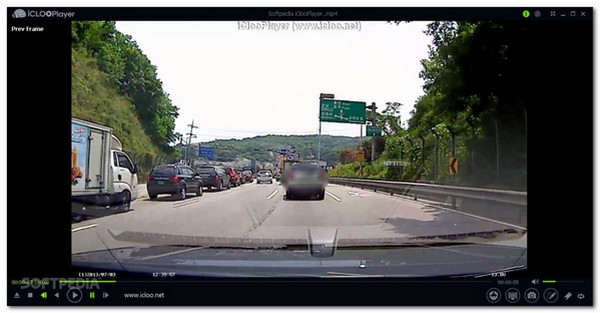
Det bästa med det här verktyget är att det är både en videospelare och en videoreverser. Dess försäljningsargument är att spela upp en video omvänt utan att konvertera det. Det här verktyget fungerar bra med personer som vill analysera något i videon. Det kommer inte till kort när du vill spara din video omvänt.
- Fördelar
- Vänd videoklipp bild-för-bildruta utan konvertering.
- Bokmärk video när du avslutar verktyget.
- Nackdelar
- Vattenstämplar det omvända videoklippet.
3. VideoPad Video Editor
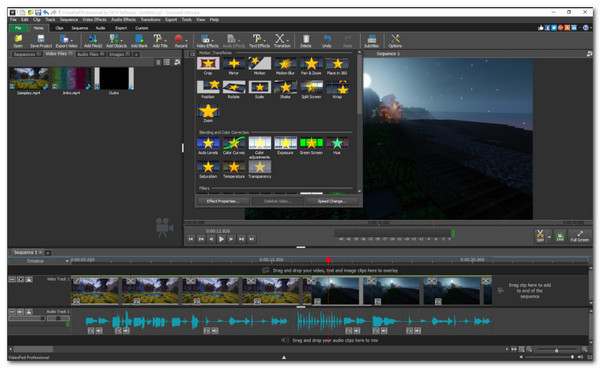
Du kan prova gratisversionen av VideoPad Video Editor på Windows eller Mac. För att uppleva dess storhet behöver du köpa Pro-versionen, som endast är $39.95 (Home Edition). När du låser upp proversionen kan du enkelt omvända videoklipp, redigera ljud och redigera 2D- eller 3D-videor på denna videoreverser.
- Fördelar
- Finjustera färg andra visuella effekter.
- Direktdelning till YouTube och andra sociala plattformar.
- Nackdelar
- För komplex för nybörjare.
4. VSDC Free Video Editor

Om du inte vill spendera pengar på en prenumeration på videoreverser, prova VSDC gratis videoredigerare. Verktyget är utrustat med funktioner som säkerligen kommer att förbättra och försköna din omvända video. Även om videoomvändarens gränssnitt ser komplicerat ut, är det enklare än det verkar, så du kan lära dig att navigera i det på nolltid.
- Fördelar
- Använd rörelsespårning för ett objekts rörelsebana.
- Spela in voiceovers i realtid.
- Nackdelar
- Ingen hårdvaruacceleration på gratisversionen.
5. Pinnacle Studio
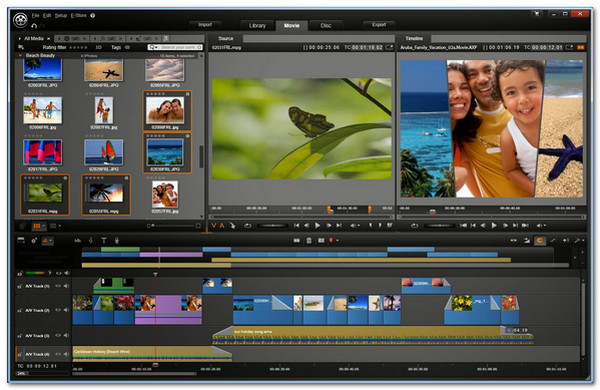
Denna videoreverser har funnits väldigt länge och uppdateras med kraftfulla funktioner. En bra anledning till att välja denna videoreverser är att den har tre versioner: Studio, Studio Plus och Studio Ultimate. Du kan bestämma dig för att uppgradera till en av dessa versioner efter att ha provat dess fantastiska omvända verktyg i den kostnadsfria testversionen.
- Fördelar
- Flexibelt verktyg för video- och ljudredigering.
- Uppskala upplösning upp till 4K. (1440p kontra 4K)
- Nackdelar
- För svårt än de andra verktygen.
6. Ezgif
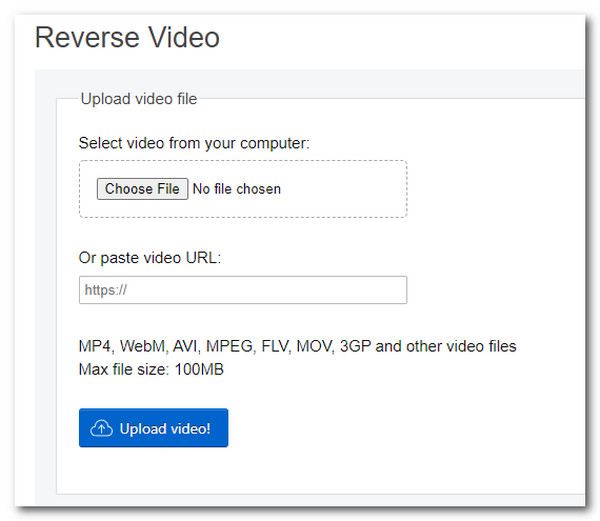
Ezgif är en onlinevideoreverserare som låter dig vända en YouTube-video genom att klistra in en URL. Det låter dig importera video med format som MPEG, MOV, 3GP, WebM (get WebM videoredigerare), AVI och mer. Du måste dock vara medveten om att onlinevideoreverseraren är mycket långsam när det gäller att bearbeta den omvända videon. Se till att du har en stabil anslutning när du använder Ezgif.
- Fördelar
- Enkelt gränssnitt.
- Erbjud många videoredigeringsverktyg.
- Nackdelar
- Långvarig process.
7. Kapwing
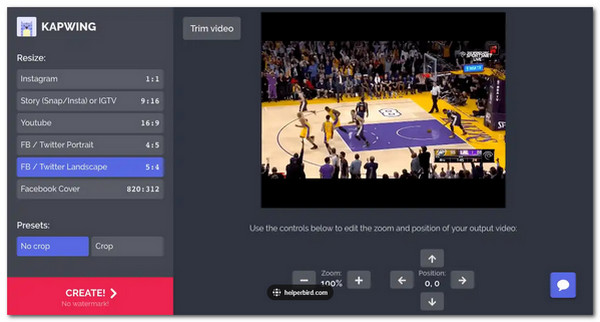
I likhet med Ezgif är Kapwing en onlinevideoreverserare utrustad med användbara verktyg. Du kan använda onlinevideoreverseraren genom att registrera dig, och du kommer att kunna njuta av dess fantastiska funktioner för att backa eller redigera video. Dessutom kan du göra GIF-animationer eller memes i Kapwing. Du kan dock bara ladda upp klipp med en filstorlek på 250 MB (minska stor videostorlek online).
- Fördelar
- Snabb exportprocess.
- Omvänd video av hög kvalitet.
- Nackdelar
- Vattenstämpel har använts.
8. iMovie
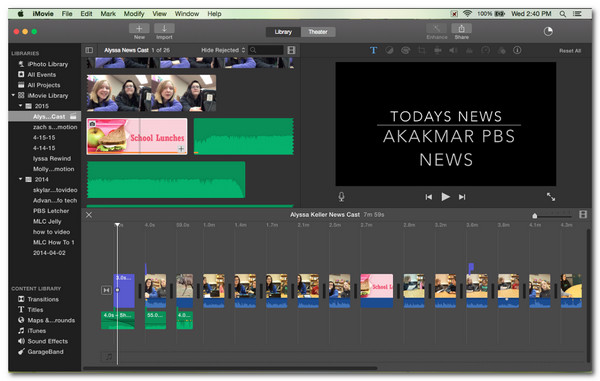
Denna videoredigerare är en standardvideoreverserare för Mac-användare. Om du använder en Mac behöver du inte gå långt bort för att leta efter en bra videoreverser. Importera bara videoklippet du vill vända, så tar det bara ett par klick för att uppnå det du behöver. Dessutom kan du trimma, rotera och beskära videor i iMovie.
- Fördelar
- Lätt att navigera.
- Omvänd video är av bra kvalitet.
- Nackdelar
- Stöder bara en handfull videoformat.
Vidare läsning
9. Online Video Reverser – Media io
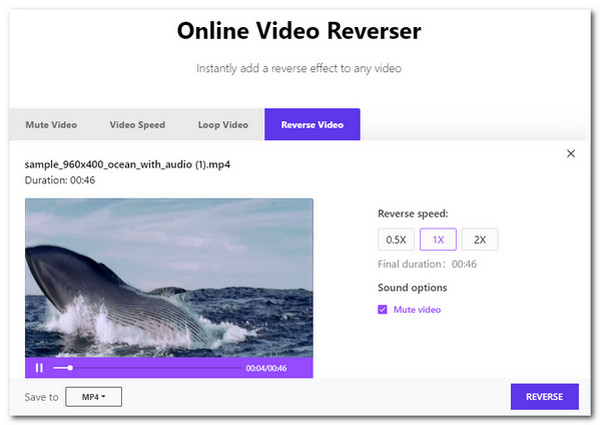
Denna onlinevideoomvändare skapad av Media är ett annat enkelt verktyg. Verktyget är endast tillägnat att vända video med några grundläggande redigeringsverktyg som ingår som hastighet, ljudalternativ, ändra format och mer. Om en videoreverserare med ett komplext utseende inte tycker om dig, är denna onlinevideoreverserare något för dig.
- Fördelar
- Omvänd video med några få klick.
- Användarvänlig.
- Nackdelar
- Långsam spar- och exportprocess.
10. Powtoon
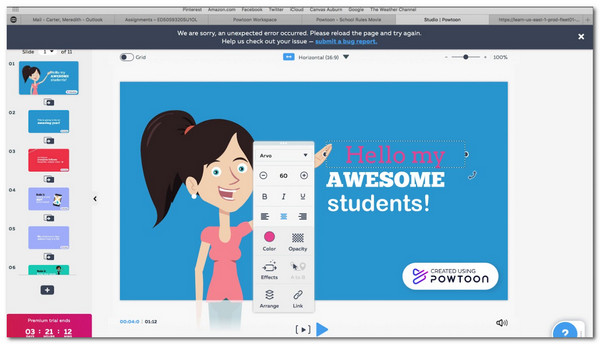
Anpassa din video innan du vänder den med Powtoon. Denna online videoreverser fungerar bra med nybörjare och slösar inte bort din tid på att lära sig den. Utmärkta funktioner väntar dig för att utföra videoreversering och direkt dela till Facebook, Instagram, Snapchat och mer. Skapa fler omvända videor av hög kvalitet med Powtoon.
- Fördelar
- Intuitivt gränssnitt.
- Producera högkvalitativt innehåll som tutorials omvända videor.
- Nackdelar
- Tillåter endast 45 sekunders videolängd.
11. Kizoa
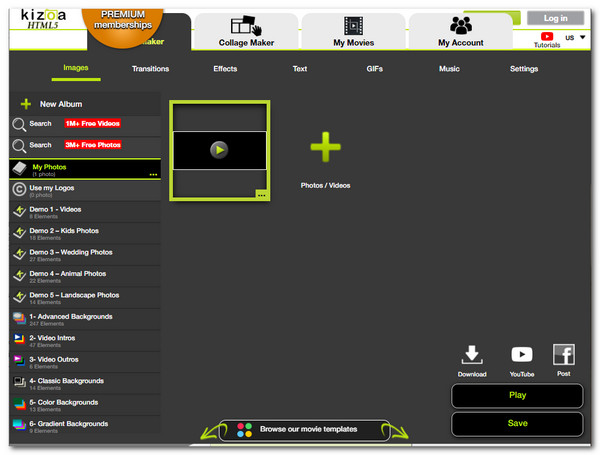
En kraftfull onlinevideoreverserare som Kizoa borde ha miljontals videor och foton att lägga till den omvända videon. Du kan fritt använda bilderna bara genom att söka igenom webbplatsen. Det ger också inställningar för att förbättra videokvaliteten upp till 4K (exklusiva 1080p till 4K). Dessutom kan du försköna genom att använda effekter och filter.
- Fördelar
- Enorma samling funktioner och effekter.
- Slå samman video, bilder, andra medier till en fil.
- Nackdelar
- Gränssnittet ser föråldrat ut.
12. ClipChamp
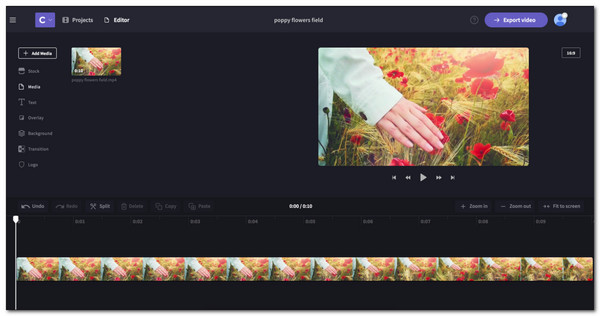
ClipChamp är en professionell onlinevideoreverserare som ger specialfunktioner för tusentals användare. Du kan använda den kostnadsfria testversionen av ClipChamp och se hur den är idealisk för videoreversering. Naturligtvis kan du fortfarande vända video med grundläggande redigeringsverktyg som trimning, klippning och direkt delning till sociala medieplattformar.
- Fördelar
- Fungerar bra med vilken enhet som helst.
- Användarvänlig.
- Nackdelar
- Vattenstämpel ingår.
Vanliga frågor om Video Reversers för att spela upp videor baklänges
-
Vilken är den bästa videoreverseraren för Android?
Det finns appar för videoreversering Du kan överväga att prova, till exempel PowerDirector, VivaVideo, Reverse Movie Reverse Backwards, Reverse Video Player och mer.
-
Är det möjligt att vända undertexter med video?
Tyvärr inte. Om det är den externa CC-undertexten kan du inte vända den. Och för de inbyggda undertexterna kan du bara vända det helt med fel ordning.
-
Hur fungerar videoreversering?
Det är enkelt: En videoreverser byter ut start- och slutpunkten för ett videoklipp och spelar upp det bildruta för bildruta. Således, om du tittar på ett glas vatten och det går tillbaka till ett glas, ser den omvända videon ut som magi.
Slutsats
Nu när du har kontrollerat de bäst rekommenderade videoreverserna kan du använda en av dem som ett primärt verktyg eller ett alternativ. Bland de 12 bästa videoreverserna fick AnyRec Video Converter din rygg. Dess kraftfulla funktioner kan ses även på den kostnadsfria testversionen. Ingen filstorleksbegränsning och omvända videor av hög kvalitet kan endast hittas i AnyRec Video Converter.
Säker nedladdning
Säker nedladdning
 Snabba upp och sakta ner en video med iMovie
Snabba upp och sakta ner en video med iMovie